簡介
本文檔介紹如何在思科自適應安全裝置(ASA)上為基於客戶端的VPN部署AnyConnect網路安全模組。
必要條件
需求
本文件沒有特定需求。
採用元件
本文件所述內容不限於特定軟體和硬體版本。
本文中的資訊是根據特定實驗室環境內的裝置所建立。文中使用到的所有裝置皆從已清除(預設)的組態來啟動。如果您的網路正在作用,請確保您已瞭解任何指令可能造成的影響。
背景資訊
- 在ASA上上傳Anyconnect(推薦v4.1+)映像
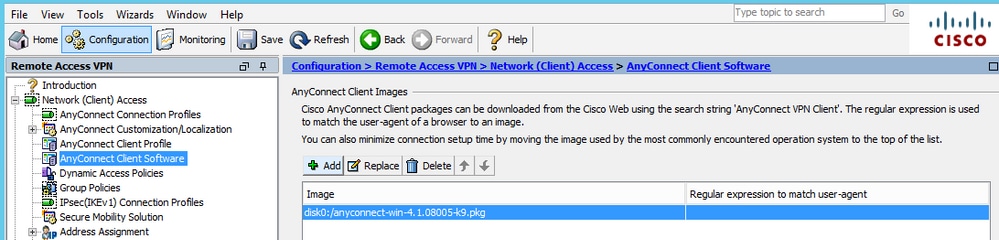
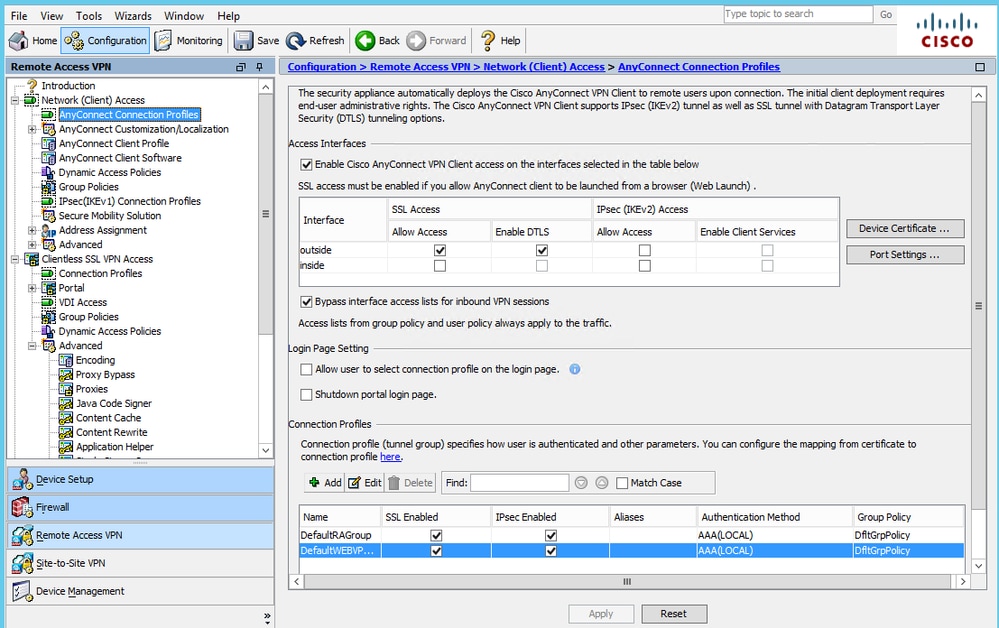
設定
透過ASA部署Anyconnect WebSecurity
配置中涉及的步驟包括:
- 配置Anyconnect Websecurity客戶端配置檔案
- 編輯Anyconnect VPN組策略
- 設定Web Security的分割排除,然後選取[下載網路安全使用者端模組]
- 編輯Anyconnect VPN組策略並選擇網路安全客戶端配置檔案
步驟 1.配置Anyconnect網路安全客戶端配置檔案
導航到Configuration > Remove Access VPN > Network (Client) Access > Anyconnect Client Profile,按一下
增加並選擇AnyConnect網路安全客戶端配置檔案。
注意:配置檔名稱在客戶端是硬編碼的,因此無論配置何種名稱,ASA都會將Websecurity_serviceprofile.wso推送到客戶端。
注意:這是沒有身份驗證許可證金鑰的預設配置檔案。
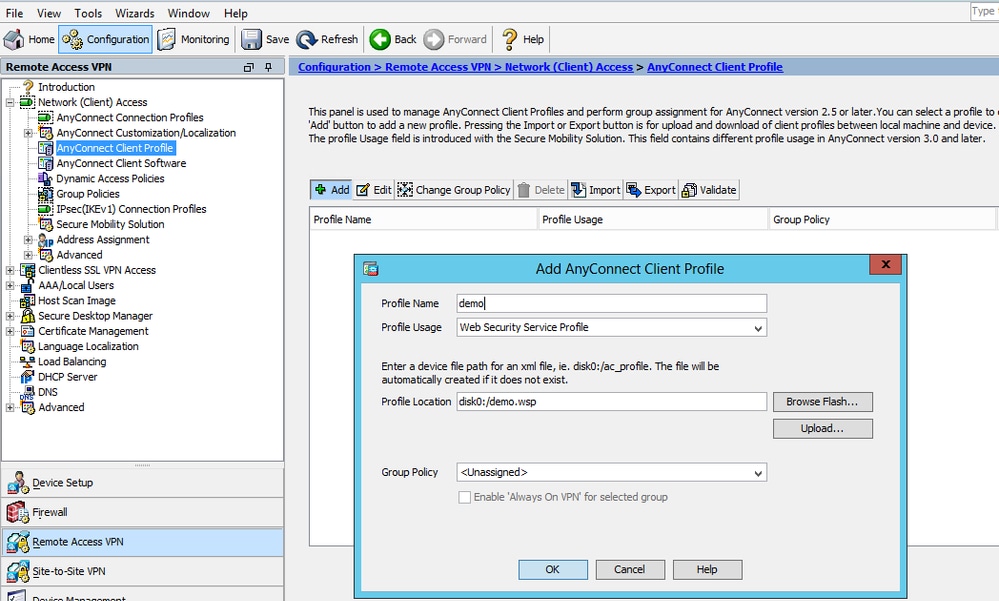
步驟 2.編輯新建立的配置檔案以增加身份驗證許可證金鑰並自定義配置。
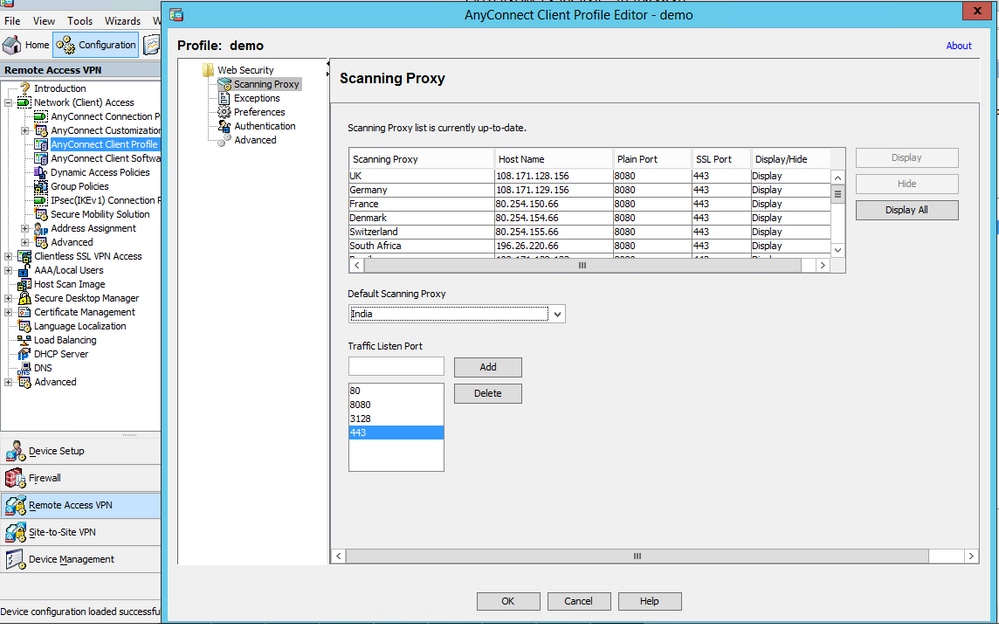

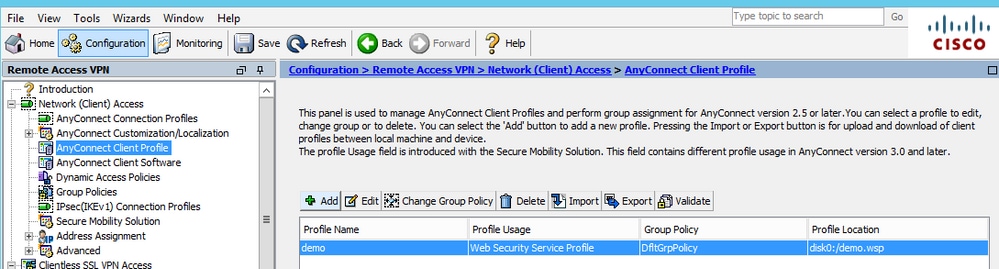
步驟 3.設定Web Security的分割排除,並選取[下載Web Security使用者端模組]
編輯Anyconnect VPN組策略,如圖所示。
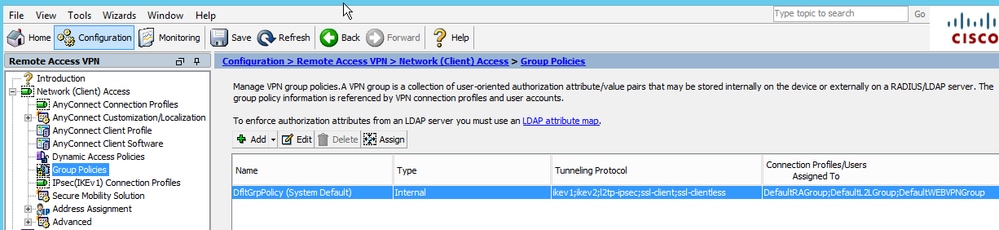
如圖所示,為Web Security設定分割排除。
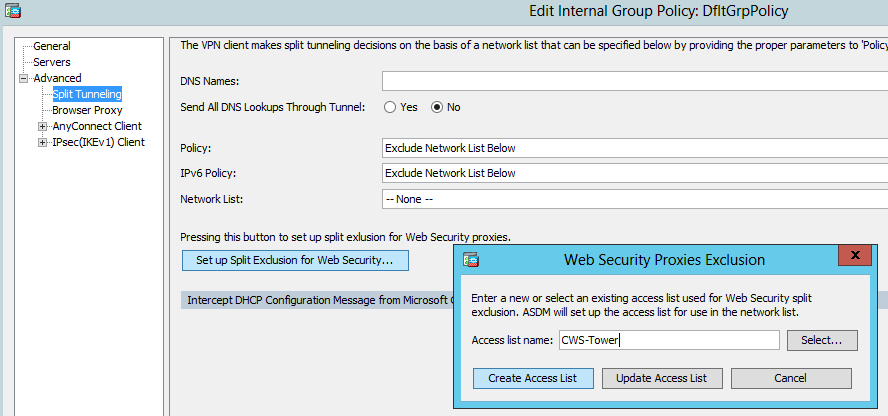
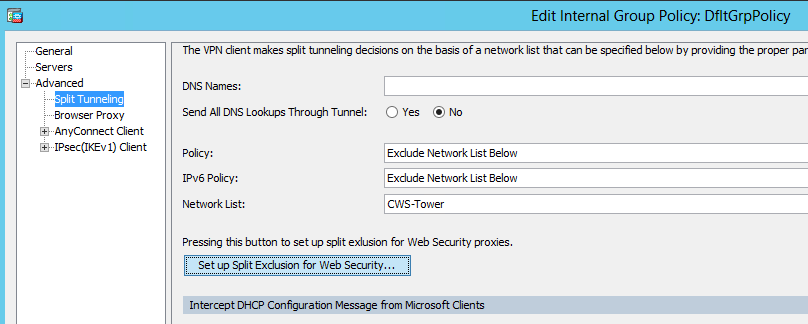
選擇「download Web Security client module」,如圖所示。

步驟 4.下載網路安全客戶端配置檔案
編輯Anyconnect VPN組策略>要下載的客戶端配置檔案>增加,現在選擇建立的配置檔案(如步驟1所示)
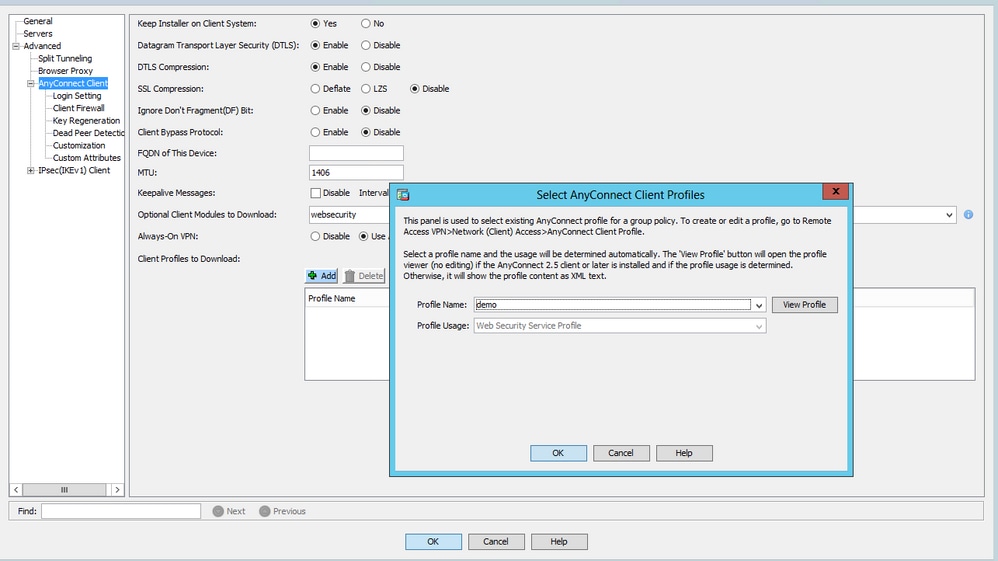
按一下「確定」並套用變更。
驗證
連線到Anyconnect VPN時,ASA會透過VPN推送Anyconnect網路安全模組,如圖所示。
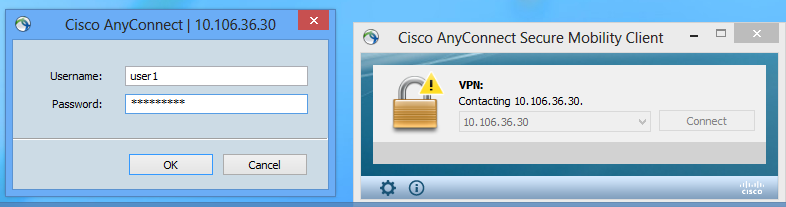
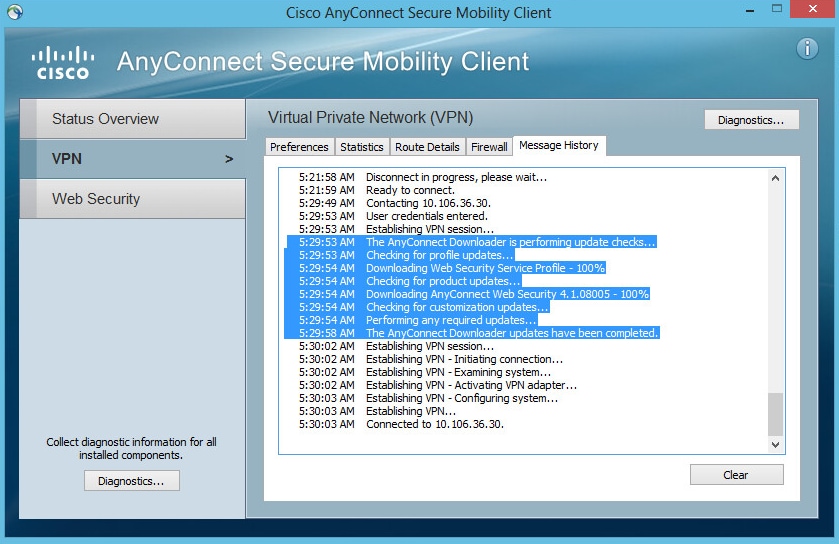
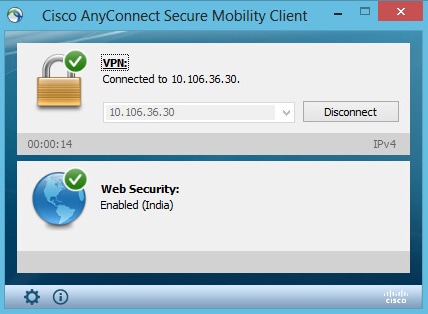
如果您已經登入,建議您先登出,然後再重新登入以啟用此功能。
升級/降級Anyconnect版本
升級版本後,部署功能保持不變。但是,降級是不可能的。因此,使用目前的4.1.x範例,可以將其升級至4.2版
相關步驟如下:
步驟 1.將最新的Anyconnect軟體套件4.2上傳到快閃記憶體並使用最新檔案替換4.1。
在Anyconnect Client Software > Replace下,然後選擇最近的映像檔案。
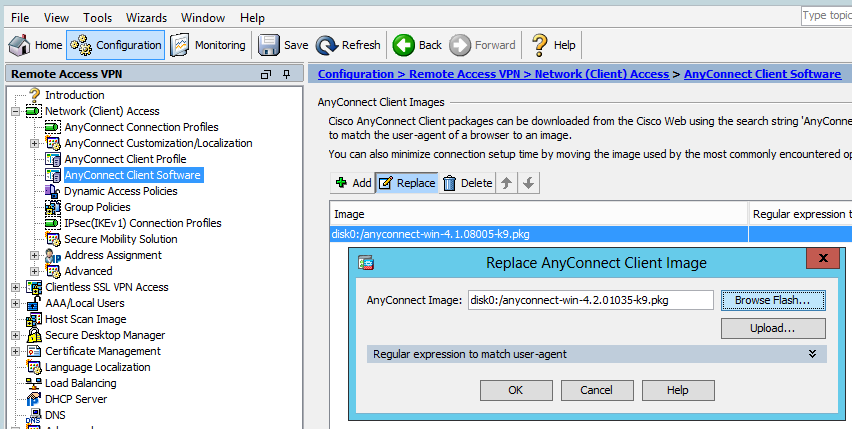
步驟 2.當您重新連線到Anyconnect VPN時,ASA將透過VPN推送最新的Anyconnect模組,而不更改網路安全配置檔案。
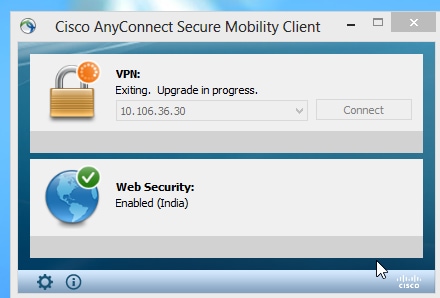
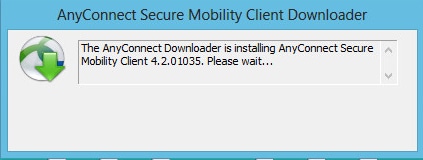
注意:不支援降級。
疑難排解
本節提供的資訊可用於對組態進行疑難排解。
使用DART收集故障排除資訊:
DART是AnyConnect診斷和報告工具,可用於收集可用於排除AnyConnect安裝和連線問題的資料。DART支援Windows 7、Windows Vista、Windows XP、Mac 10.5和10.6版以及Linux Redhat。DART嚮導在運行AnyConnect的電腦上運行。它彙集了日誌、狀態和診斷資訊,用於思科技術支援中心(TAC)分析,不需要管理員許可權。
雖然DART不依賴AnyConnect軟體的任何元件運行,但您可以從AnyConnect啟動它,它會收集AnyConnect日誌檔案(如果可用)。目前,DART可作為獨立安裝使用,或者管理員可以將此應用程式作為AnyConnect動態下載基礎架構的一部分推送到客戶端PC。安裝後,終端使用者可透過Start按鈕從Cisco資料夾啟動嚮導。